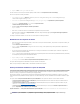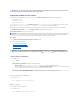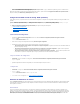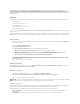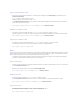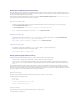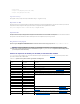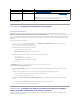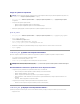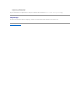Users Guide
UnefoislaconfigurationduBIOS,duRAID,ducontrôleurBMCetduDRACdevotresystèmeterminée,l'Éditeurdeséquencedetâchesaffichelesséquences
decomposantsmatériels.
Comment puis-jeimporterlesinformationssurlesystème?
Association d'ordinateurs
Uneassociationd'ordinateursorganiselamigrationdel'étatetdesparamètresutilisateuràpartird'unordinateurderéférenceversunsystèmede
destination.LesystèmederéférenceestunsystèmeexistantgéréparConfigurationManager2007SP1.Cesystèmeintègrel'étatetlesparamètresdevotre
systèmequiserontmigrés.Cesparamètressontmigrésversunsystèmededestinationspécifié.
Le nud Association d'ordinateursaffichelalistedesassociationsd'ordinateursayantétécréées.Ilafficheégalementdesactionsspécifiquespouvantêtre
exécutéesdanslecadredecetteassociationd'ordinateurslorsquevoussélectionnezuneassociationd'ordinateursdanslevoletderésultatsAssociation
d'ordinateurs.
Pourimporterdesinformationssurl'ordinateur:
1. Dans la partie gauche de la Console Configuration Manager, sous Déploiementdusystèmed'exploitation, cliquez-droite sur Association
d'ordinateurs® Importer les informations sur l'ordinateur.
L'assistant Importer les informations sur l'ordinateur s'affiche.
2. LafenêtreSélectionnerlasourceaffichelesoptionssuivantes:
l Importerlesordinateursàl'aided'unfichier
l Importer un seul ordinateur
SélectionnezImporter un seul ordinateur et cliquez sur Suivant.
3. Spécifiezlesinformationsrelativesàl'ordinateurquevousimportezdansleschampssuivants:
l Nom de l'ordinateur
l AdresseMAC(12caractèreshexadécimaux)
l GUIDSMBIOS(32caractèreshexadécimaux);(facultatif)
Cliquez sur Suivant.
4. LafenêtreAperçudesdonnéesdanslaquellevouspouvezvérifierlesinformationsdeconfigurationquevousavezentréess'ouvre.Cliquezsur
Suivant.
5. LafenêtreChoisir le regroupement cibles'ouvre.Danscettezone,vouspouvezchoisirparmilesdeuxoptionssuivantes:
l AjouterdenouveauxordinateursuniquementauregroupementTouslessystèmes
l Ajouterdesordinateursàl'emplacementsuivant
6. Sélectionnezl'optionAjouterdesordinateursàl'emplacementsuivant,spécifiezl'emplacementduregroupementd'ordinateursencliquantsur
Parcourir.
7. Cliquez sur Suivant.LafenêtreRésumécontenantlesdétailsdesparamètresdusystèmeimportés'affiche.
8. Cliquez sur Suivant ou sur Terminerpourappliquerlesparamètres.
Comment dois-jeconfigurerlesétapesdelaséquencedetâchespourappliquer
l'imagedusystèmed'exploitationetlepackagedepilotes?
L'étenduedecedocumentinclutdesinformationsportantuniquementsurlafonctionnalitéDellDeploymentPackafind'appliquerl'imagedusystème
d'exploitationetd'ajouterdespilotesDell.
configuration>
BIOS.
<Importer un fichier de
configuration>
Voir «<Importer un fichier de configuration>»pour l'option BIOS.
rac5cfg.ini
Utilisez le fichier raccfg.ini existant pour configurer DRAC 5. Voir «Modifier <syscfg.ini>»pour
obtenir un exemple similaire.
REMARQUE:Utilisez la configuration du RAC (RAC5) pour configurer Integrated Dell Remote
AccessController(iDRAC)surlessystèmeslamesDellPowerEdge xx0x.
PRÉCAUTION:Assurez-vous que le nom de l'ordinateur que vous entrez commence par une lettre.
Sicen'estpaslecas,ledéploiementéchouera.